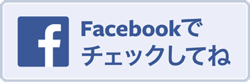MovableType.net は、用意された「XMLRPC パスワード」とエンドポイントを利用して外部ツールで記事を書くことができます。
今回は、代表的な記事投稿ツール、Windows Live Writer で記事を書く方法をご案内します。
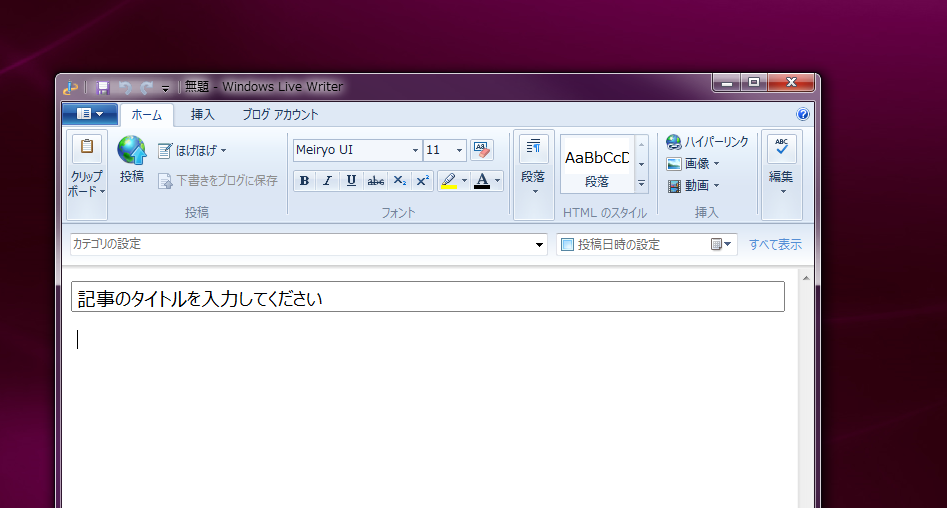
まずは Windows Live Writer の設定を行います。
- Windows Live Writer を起動し、「Windows Live Writer の構成」のページを「次へ」と進んでから「他のサービス」を選択し「次へ」ボタンをクリックする
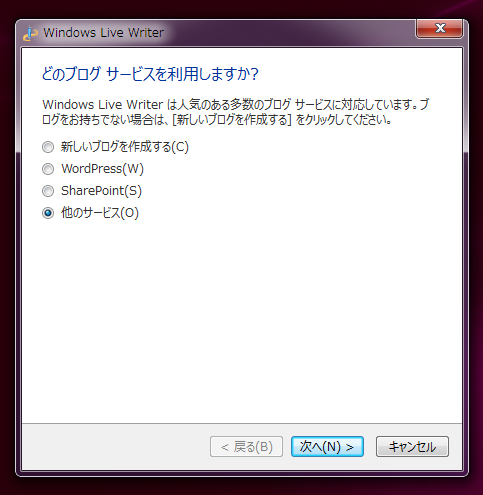
- 「ブログ アカウントの追加」画面で「ブログの Web アドレス」に投稿先に設定したいブログの URL を入力する
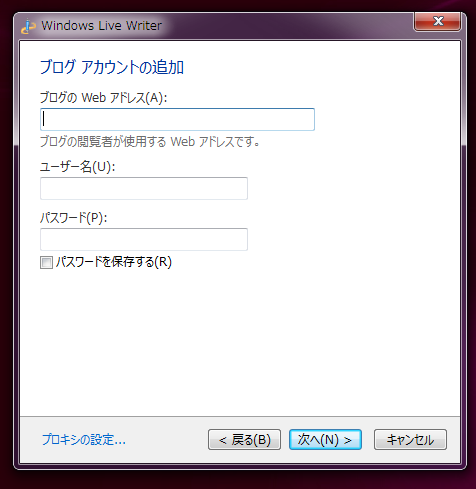
- 「ユーザー名」に該当ブログの管理画面にログインするためのログインメールアドレスを入力する
- 「パスワード」に該当ブログを管理しているアカウントの [アカウント] メニューにある「XMLRPC パスワード」を入力する
※ パスワードは、該当項目の [内容を表示] で確認できます。 - 「次へ」ボタンをクリックする
- 「使用するブログの種類」に [Movable Type] を選択する
- 「ブログのリモート投稿用の Web アドレス」に [https://movabletype.net/xmlrpc] を入力する
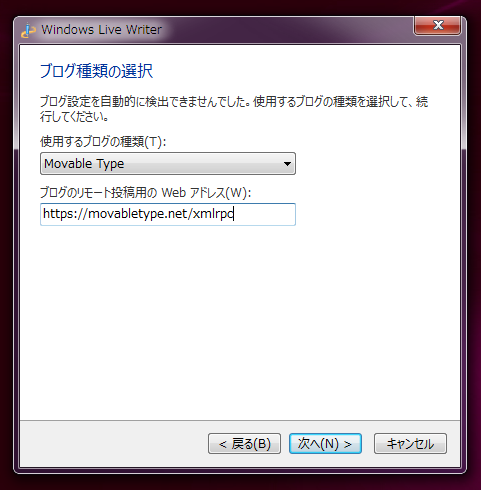
- 「次へ」ボタンをクリックする
- 「ブログテーマのダウンロード」を確認を求める画面が表示されるので「はい」をクリックする
- 取得したブログの名前が「ブログのニックネーム」に表示されるので正しければ「完了」をクリックする
以上で設定は完了です。
自動的に投稿画面になるので、記事のタイトルや本文、カテゴリを設定し記事を作成してみてください。
投稿ツールは、書き途中の記事をローカルに保存することでオフライン状態でもじっくりと記事の作成を行うことができます。
また、ローカルに保存してから投稿することで、万が一の通信障害などで記事を失う心配もありません。
じっくりと長めの記事を書く場合や、画像や動画などをたくさん貼り付けた記事を書く場合に特におすすめですので、ぜひ利用してみてください。
基本的な利用方法などは、公式サイトにも掲載されているので参考にしてみてくださいね。
Windows Live Writer の基本:
http://windows.microsoft.com/ja-jp/windows-live/writer-basics